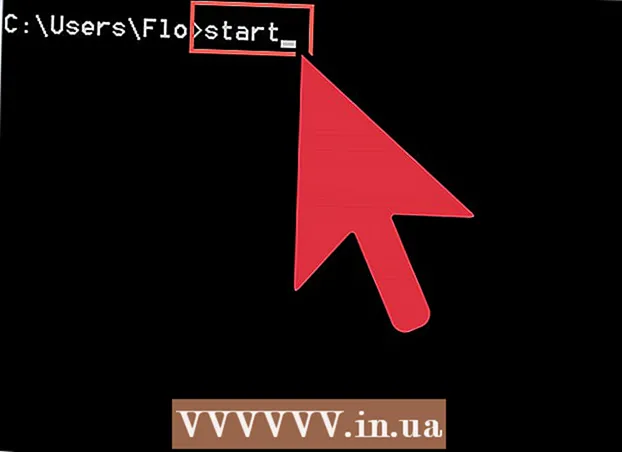நூலாசிரியர்:
Christy White
உருவாக்கிய தேதி:
12 மே 2021
புதுப்பிப்பு தேதி:
1 ஜூலை 2024

உள்ளடக்கம்
Minecraft விளையாடுவது மற்றவர்களுடன் மிகவும் வேடிக்கையாக இருக்கும். இதற்காக நீங்கள் LAN க்காக உங்கள் விளையாட்டைத் திறக்கலாம், ஆனால் ஒவ்வொரு முறையும் மாறும் ஒரு துறைமுகத்துடன் இது கடினம், குறிப்பாக உங்கள் பிணையத்திற்கு வெளியில் இருந்து இணைக்க விரும்பும் நபர்களுக்கு. ஒரு சேவையகம் இதற்கு ஒரு தீர்வை வழங்க முடியும். நீங்கள் ஒரு சேவையகத்தை வாடகைக்கு எடுக்கலாம் அல்லது ஆன்லைன் ஹோஸ்டிங் வழங்குநரிடமிருந்து இலவசமாகப் பயன்படுத்தலாம், ஆனால் பாதுகாப்பு காரணங்களுக்காக இந்த சேவையகங்களை உங்கள் விருப்பப்படி அமைக்கலாம். நீங்கள் கோரவில்லை என்றால் இது ஒரு பிரச்சனையாக இருக்கக்கூடாது, ஆனால் உங்கள் சேவையகத்தின் மீது முழு கட்டுப்பாட்டை நீங்கள் விரும்பினால், உங்கள் சொந்த சேவையகத்தை அமைக்க நீங்கள் தேர்வு செய்யலாம்.
அடியெடுத்து வைக்க
- பொருத்தமான சாதனத்தைத் தேர்வுசெய்க. Minecraft சேவையகத்தை இயக்க நீங்கள் இதற்கு ஏற்ற ஒரு சாதனத்தை தேர்வு செய்ய வேண்டும். இது அதிகாரப்பூர்வ சேவையக வன்பொருளாக இருக்கலாம், ஆனால் நீங்கள் இனி பயன்படுத்தாத கணினியாகவும் இருக்கலாம். உங்கள் சேவையக மென்பொருளின் கணினி தேவைகளைப் பூர்த்தி செய்யும் வரை, ராஸ்பெர்ரி பை கூட விருப்பங்களில் ஒன்றாகும்.
- சேவையகத்திற்கான இயக்க முறைமையைத் தேர்வுசெய்க. விண்டோஸ் போன்ற ஒரு இயக்க முறைமையில் ஒரு மின்கிராஃப்ட் சேவையகம் இயங்குகிறது. இதன் மூலம் நீங்கள் பெரும்பாலும் ஒரு சேவையகத்தை நன்றாக நிறுவலாம். லினக்ஸ் சேவையக விநியோகம் போன்ற புதிய இயக்க முறைமையை நிறுவவும் நீங்கள் தேர்வு செய்யலாம். இவை பெரும்பாலும் விண்டோஸை விட பயன்பாட்டில் இலகுவானவை, ஆனால் லினக்ஸ் பற்றி தேவையான அறிவு தேவைப்படுகிறது.
- ஜாவாவை நிறுவவும். பெரும்பாலான Minecraft சேவையகங்கள் ஜாவாவில் விளையாட்டைப் போலவே இயங்குகின்றன. ஜாவா இயக்க நேர சூழலின் (JRE) சமீபத்திய பதிப்பை நீங்கள் பதிவிறக்கம் செய்துள்ளீர்கள் என்பதை உறுதிப்படுத்திக் கொள்ளுங்கள். உங்கள் கணினிக்கு சொந்தமான கட்டமைப்பை (32 அல்லது 64 பிட்) தேர்வு செய்யவும். செயலியைப் பற்றிய தகவல்களைத் தேடுவதன் மூலம் இதை நீங்கள் அடிக்கடி காணலாம். சந்தேகம் இருக்கும்போது, எப்போதும் 32 பிட் தேர்வு செய்யவும். இது எப்போதும் வேலை செய்யும், ஆனால் 64 பிட் கணினி 64 பிட் ஜாவாவுடன் சிறப்பாக செயல்படும்.
- Minecraft மென்பொருளை நிறுவவும். Minecraft இன் மிகவும் பிரபலமான சேவையக மென்பொருள் மொஜாங்கின் அதிகாரப்பூர்வ சேவையகம் ஆகும். செயல்திறனுக்காக உகந்த சேவையகமான பேப்பர்எம்சி போன்ற குறிப்பிட்ட நோக்கங்களுக்காக உருவாக்கப்பட்ட மற்றொரு தொகுப்பையும் நீங்கள் தேர்வு செய்யலாம்.
- நீங்கள் பதிவிறக்கம் செய்ய வேண்டிய ஒரு JAR கோப்பை அடிக்கடி பெறுவீர்கள். இதை நீங்கள் விரும்பும் கோப்புறையில் வைக்கவும். நீங்கள் JRE உடன் கோப்பைத் திறக்கும்போது, சில கோப்புகள் உருவாக்கப்படுகின்றன, அதன் பிறகு சேவையகம் மீண்டும் மூடப்படும். நீங்கள் முதலில் வைத்திருப்பதே இதற்குக் காரணம் இறுதி பயனர் உரிம ஒப்பந்தம் (EULA). Eula.txt கோப்பைத் திறப்பதன் மூலம் இதைச் செய்கிறீர்கள். இது ஒரு வரியைக் கொண்டுள்ளது eula = பொய். இதை மாற்றவும் eula = உண்மை. JAR கோப்பை மீண்டும் திறக்கவும். நீங்கள் இதை முனையத்திலிருந்து செய்யலாம், ஒருவேளை அளவுருவுடன் nogui நீங்கள் ஒரு வரைகலை இடைமுகத்தைத் திறக்க விரும்பவில்லை என்றால். இது போல் தெரிகிறது:
- java -Xmx1024M -Xms1024M -jar minecraft_server.version> .ஜார் நோகுய். பதிப்பு> 1.15.2 போன்ற நீங்கள் விளையாடும் Minecraft பதிப்பைக் கொண்டு மாற்றவும்.
- நீங்கள் பதிவிறக்கம் செய்ய வேண்டிய ஒரு JAR கோப்பை அடிக்கடி பெறுவீர்கள். இதை நீங்கள் விரும்பும் கோப்புறையில் வைக்கவும். நீங்கள் JRE உடன் கோப்பைத் திறக்கும்போது, சில கோப்புகள் உருவாக்கப்படுகின்றன, அதன் பிறகு சேவையகம் மீண்டும் மூடப்படும். நீங்கள் முதலில் வைத்திருப்பதே இதற்குக் காரணம் இறுதி பயனர் உரிம ஒப்பந்தம் (EULA). Eula.txt கோப்பைத் திறப்பதன் மூலம் இதைச் செய்கிறீர்கள். இது ஒரு வரியைக் கொண்டுள்ளது eula = பொய். இதை மாற்றவும் eula = உண்மை. JAR கோப்பை மீண்டும் திறக்கவும். நீங்கள் இதை முனையத்திலிருந்து செய்யலாம், ஒருவேளை அளவுருவுடன் nogui நீங்கள் ஒரு வரைகலை இடைமுகத்தைத் திறக்க விரும்பவில்லை என்றால். இது போல் தெரிகிறது:
- சேவையகத்தை உள்ளமைக்கவும். சேவையகம் இயங்கி இயங்கியதும், அமைப்புகளை சரிசெய்ய வேண்டிய நேரம் இது. STOP கட்டளையுடன் சேவையகத்தை மூடிவிட்டு, சேவையகம் மூடப்படும் வரை காத்திருக்கவும். பின்னர் server.properties கோப்பைத் திறக்கவும். நீங்கள் இதை ஒரு எளிய சொல் செயலியில் திறக்கலாம். இந்த கோப்பில் உங்கள் சேவையகத்தை சரிசெய்ய விருப்பங்கள் உள்ளன.
- வெளிப்புற வீரர்களுக்கு வாயில்களைத் திறக்கவும். உங்கள் உள்ளூர் நெட்வொர்க்கிற்கு வெளியே உள்ள மற்றவர்களுடன் நீங்கள் விளையாட விரும்பினால், உங்கள் திசைவியில் துறைமுகங்களைத் திறக்க வேண்டும் போர்ட் பகிர்தல். Minecraft சேவையகத்தின் இயல்புநிலை போர்ட் 25565 ஆகும். நீங்கள் விரும்பினால் இதை server.properties இல் மாற்றலாம்.
- உங்கள் பொது அல்லது வெளிப்புற ஐபி முகவரி என்ன என்பதைக் கண்டறியவும். WatIsMijnIP போன்ற தளத்துடன் இதை நீங்கள் செய்யலாம்.
- இப்போது நீங்கள் மற்ற வீரர்களுக்கு உங்கள் ஐபி முகவரியை தொடர்புடைய துறைமுகத்துடன் கொடுக்கலாம். போர்ட் உட்பட ஒரு முகவரி பின்வருமாறு இருக்கும்:
- 13.32.241.35:25565
- இப்போது நீங்கள் மற்ற வீரர்களுக்கு உங்கள் ஐபி முகவரியை தொடர்புடைய துறைமுகத்துடன் கொடுக்கலாம். போர்ட் உட்பட ஒரு முகவரி பின்வருமாறு இருக்கும்: